在 VisualStudio 2017 在新建项目的时候给出创建 git 仓库的选项,但是在 VisualStudio 2019 去掉了新建项目的页面,默认新建的项目都是没有带仓库。本文告诉大家如何在 vs2019 里面添加版本管理仓库
在 VisualStudio 2019 的一大改进就是更改新建项目的页面
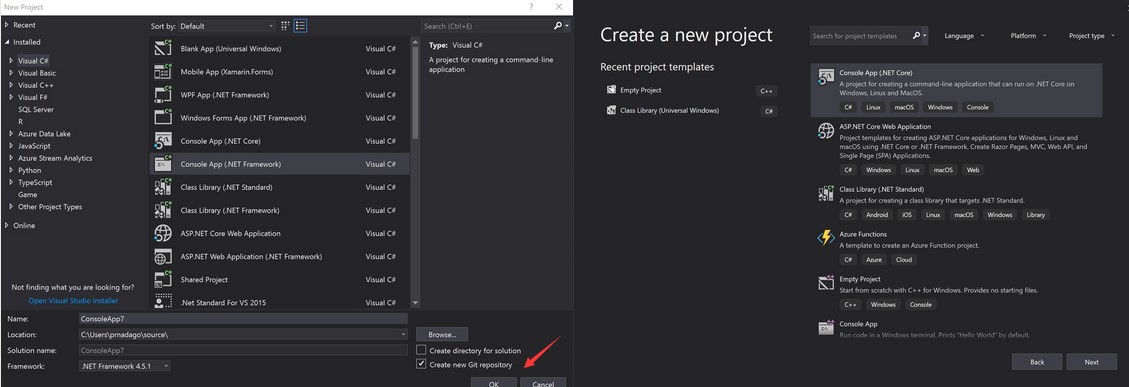
如上图,在 VisualStudio 2019 去掉了在新建项目的同时创建 git 仓库的功能
此时可以通过在新建完成项目之后,点击右下角的添加到源代码管理,然后选择 git 就可以新建代码仓库
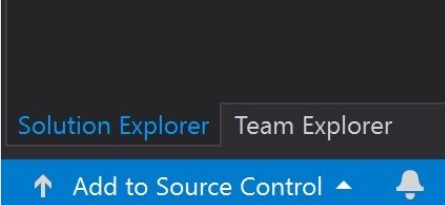
或者在文件里面点击添加到源代码管理的选项

使用 VisualStudio 新建的 Git 仓库可以自动添加 .gitignore 和 .gitattributes 文件,在忽略文件里面包含了编译创建的文件,这样就不会上传编译创建的文件
详细请看 Redesigning the New Project Dialog

本作品采用 知识共享署名-非商业性使用-相同方式共享 4.0 国际许可协议 进行许可。 欢迎转载、使用、重新发布,但务必保留文章署名 林德熙 (包含链接: https://blog.lindexi.com ),不得用于商业目的,基于本文修改后的作品务必以相同的许可发布。如有任何疑问,请与我 联系。